Der Schutz Ihrer Privatsphäre im Internet ist relativ einfach. Der einfachste Weg, dies zu tun, ist die Verwendung eines Proxys.
Es gibt viele Online-Proxys, die Sie in Ihrem Webbrowser verwenden können. Im heutigen Artikel zeigen wir Ihnen, wie Sie sie richtig verwenden.
Wie verwende ich Online-Proxy in meinem Webbrowser??
1. Verwenden Sie Proxy-Erweiterungen
- Öffnen Sie den Erweiterungsspeicher Ihres Browsers.
- Suchen Sie die geeignete Proxy-Erweiterung und installieren Sie sie.
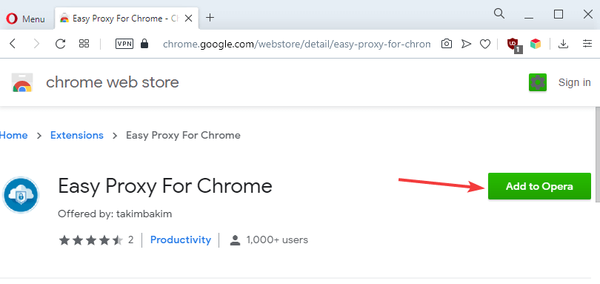
- Konfigurieren Sie die Erweiterung und Sie können Ihren Proxy verwenden.
Sie werden feststellen, dass viele Proxy-Websites auch ihre Browser-Erweiterungen anbieten. Die Verwendung einer Browsererweiterung hat ihre Vorteile. Sobald Sie sie aktiviert haben, wird ein Proxy für alle Ihre Registerkarten ausgeführt.
Erweiterungen leiden unter denselben Problemen wie Websites, die dieselben Dienste anbieten, und bieten in der kostenlosen Version eingeschränkte Funktionen oder Anzeigen.
Um diese Einschränkungen zu vermeiden, wird empfohlen, einen Browser mit einem eigenen VPN zu verwenden, z. B. Opera. Das VPN ist völlig kostenlos und es gibt keine Anzeigen oder Bandbreitenbeschränkungen, wie dies bei vielen Proxys der Fall ist.
Zusätzlich zu VPN verfügt der Browser über einen integrierten Werbeblocker und die Möglichkeit, Tracking-Cookies und -Skripte zu blockieren, um das Surferlebnis zu beschleunigen.
Darüber hinaus basiert es auf der Chromium-Engine, und alle Chrome-Erweiterungen sollten ohne Probleme unter Opera funktionieren.
Es ist erwähnenswert, dass der Browser leicht ist und daher problemlos mit jeder Website umgehen kann.
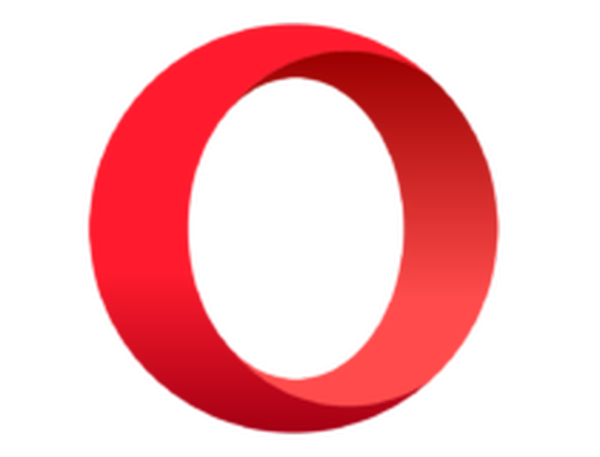
Oper
Suchen Sie einen Online-Proxy-Browser? Wenn Sie es noch nicht getan haben, ist dies möglicherweise der ideale Moment, um Opera auszuprobieren! Kostenlos bekommen Besuche die Website2. Besuchen Sie Proxy-Websites
- Besuchen Sie eine Proxy-Website.
- Geben Sie die URL ein, die Sie besuchen möchten.
- Optional: Wählen Sie den gewünschten Speicherort des Proxyservers.
- Klicken Sie nun auf Gehen oder eine andere Schaltfläche, um die Website zu besuchen.
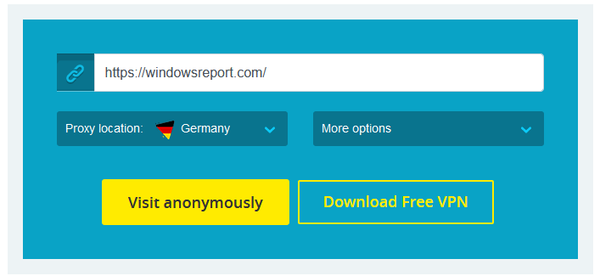
Dies ist die einfachste Methode, hat aber ihre Mängel. Mit dieser Methode wird der Proxy nur auf einer einzelnen Website oder auf einer einzelnen Registerkarte aktiviert, was für einige Benutzer ein Problem sein kann.
Darüber hinaus bieten einige dieser Dienste eingeschränkte Funktionen oder Anzeigen in der kostenlosen Version.
Die Verwendung eines Online-Proxys ist normalerweise recht einfach. Sie können dies problemlos tun, indem Sie den Anweisungen in diesem Artikel folgen. Wenn Sie einen besseren und unbegrenzten Schutz wünschen, ist Opera mit seinem VPN möglicherweise die bessere Wahl.
Teilen Sie uns Ihre Wahl im Kommentarbereich unten mit.
FAQ: Erfahren Sie mehr über Proxy
- Wie surfe ich mit Proxy?
Zum Durchsuchen mit Proxy können Sie eine Proxy-Website oder eine Proxy-Erweiterung verwenden. Versuchen Sie, die Proxy-Einstellung in der App Einstellungen zu ändern, um den Proxy auf Ihrem gesamten PC zu aktivieren.
- Wie kann ich blockierte Sites ohne Proxy öffnen??
Um eine blockierte Website ohne Proxy zu öffnen, müssen Sie ein VPN oder einen Browser mit einem integrierten VPN wie Opera verwenden.
- Gibt es freie Proxyserver??
Es sind viele kostenlose Proxyserver verfügbar, die jedoch normalerweise bestimmte Einschränkungen aufweisen.
- Sind Proxy-Sites sicher??
Proxy-Sites sind normalerweise sicher, aber einige von ihnen sammeln möglicherweise Ihre Daten, um Ihnen Anzeigen zu zeigen. Daher sind sie nicht die besten, wenn es um Datenschutz geht.
- Proxy-Einstellungen
 Friendoffriends
Friendoffriends



